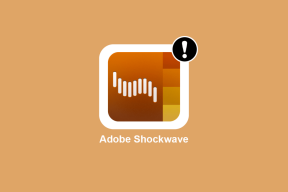Загрузите веб-страницы для использования в автономном режиме на iOS и Android
Разное / / November 29, 2021
Конечно, у вас есть Wi-Fi везде, соединение 3G / LTE также довольно надежное. Пока это не так. А когда не работает, не работает вообще. Посмотрим правде в глаза, Интернет - наш спасательный круг. Многие из нас застревают в подвешенном состоянии, когда не могут получить доступ к Интернету.

Теперь ты можешь сделать такие вещи, как использование Pocket для сохранения страниц для использования в автономном режиме. Но в основном это просто текст и некоторые изображения, и в основном это статьи. А как насчет форматированных веб-страниц или сложного веб-сайта? Он разваливается.
Да, вы можете просто взять полный снимок экрана на вашем iOS или конвертировать страницу в PDF. Но если вы не хотите делать все это и хотите только офлайн-копию веб-страницы в том виде, в каком она есть, читайте дальше.
Автономный браузер для Android
Есть несколько похожих офлайн-браузеров для Android, и многие из них называются одинаковыми. Этот конкретный экземпляр Автономный браузер является наиболее обновленным и имеет интерфейс Material Design.


Вы можете загружать веб-страницы через приложение двумя способами. Либо перейдите непосредственно в приложение и вставьте URL-адрес, либо при просмотре в браузере, таком как Chrome, просто коснитесь Гамбургер меню а затем коснитесь Делиться.


Из списка выберите Автономный браузер. Приложение откроется. Введите название (это не происходит автоматически) и коснитесь Сохранить кнопка. Обычно это должно начать загрузку страницы в автономном режиме. Но в моем случае этого не произошло. Я не уверен, ошибка ли это или просто как настроено приложение. Вам нужно будет зайти в приложение и нажать на Скачать рядом с сохраненной веб-страницей, чтобы начать процесс загрузки.
OfflineBrowse для iPhone и iPad
Оффлайн действительно легкое приложение для iPhone и iPad. Когда вы откроете приложение, вы увидите вверху адресную строку. Просто перейдите на веб-сайт или выполните поиск в Google.

Когда вы перейдете на нужную страницу, коснитесь Сохранить кнопка внизу. Вы можете отслеживать загрузки и найдите сохраненные страницы, нажав на значок Папка значок.

После загрузки коснитесь страницы, чтобы открыть ее для использования в автономном режиме.
GoodReader для iPhone и iPad
Я уже хвалил GoodReader, удивительно универсальное приложение для чтения PDF. Добавьте в этот список возможность загрузки веб-страниц. Открыв приложение, выберите Соединять вкладка и выберите Сидеть в сети вариант.

Связанный: Проверьте 6 причин, почему GoodReader - лучшее приложение для чтения PDF-файлов на iPad.
Перейдите по странице и коснитесь Сохранить кнопка. Теперь вы найдете сохраненную веб-страницу в Загрузки раздел в приложении.

Для чего вы будете использовать автономные веб-страницы?
Мне кажется, что документация - лучший вариант использования для сохранения веб-страниц в автономном режиме. Также, если вы не из тех, кто любит приложение Pocket, но любит читать, когда вы не в сети.
Поделитесь своим вариантом использования в комментариях ниже.